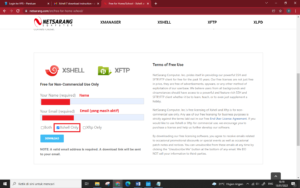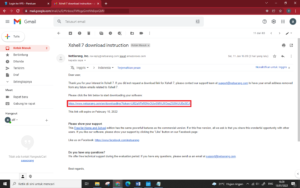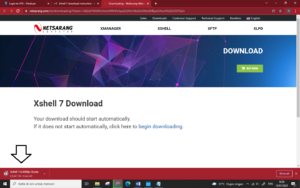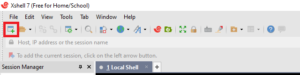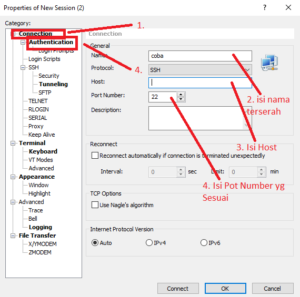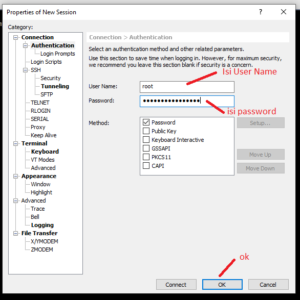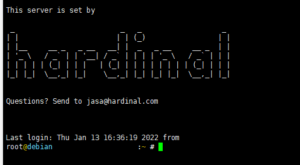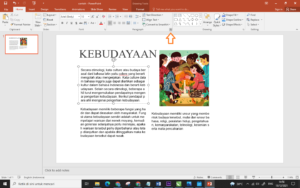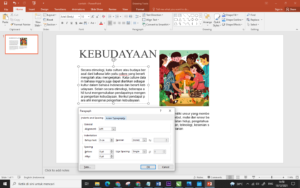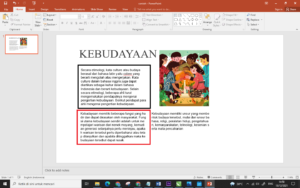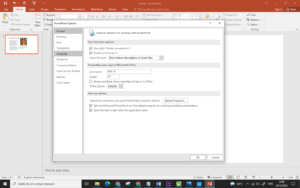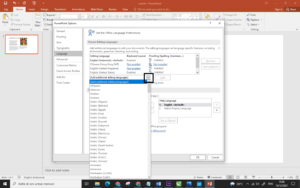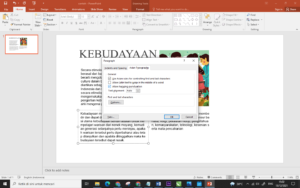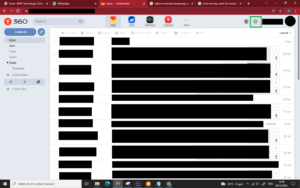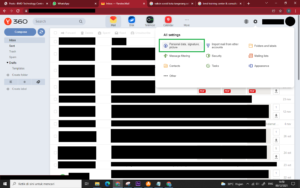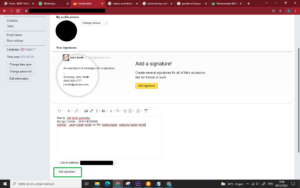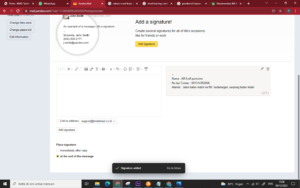Ok pada kali ini saya akan memberikan cara mengatasi macam-macam error yang sering terjadi pada website. Error yang akan saya bahas di tutorial ini adalah mengatasi error pada database yang biasanya website tidak akan muncul apapun atau blank. Dan mengatasi error dengan kode 500 atau error “Technical Difficultis”
Nah bagaimana caranya tidak usah berlama-lama lagi langsung saja ke langkah yang pertama
A. Atasi error data base
- Pada langkah pertama dalam mengatasi error database, anda bisa login terlebih dulu ke VPS
- Lalu jika sudah anda bisa ketikan perintah reboot. Perintah ini bertujuan untuk melakukan restart pada server yang mungkin mengalami masalah. Atau anda bisa lihat gambar yang saya sediakan di bawah
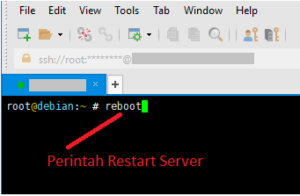
- Jika sudah anda bisa cek kembali website anda
B. Atasi error kode 500 atau error “Technical Difficultis”
Error ini biasanya terjadi karena banyak penyebabnya, misal pada bagian Tema, Plugin atau bisa saja core WordPress yang corrupt. Untuk menyelesaikan masalah error ini anda bisa mematikan semua plugin dan mengubah tema ke tampilan default WordPress. Caranya
- Yang pertama, login terlebih dulu ke VPS
- Kemudian anda bisa ketikan perintah sebagai berikut:
a. cd/ var/www/html/example.com (example.com adalah alamat website anda)
b. rm -rf wp-admin wp-includes
c. wp core download --force --skip-content --allow-root
d. chown -R www-data:www-data /var/www/html/example.com
- Selanjutnya langkah terakhir anda bisa cek kembali website anda, sekian Terimakasih